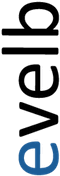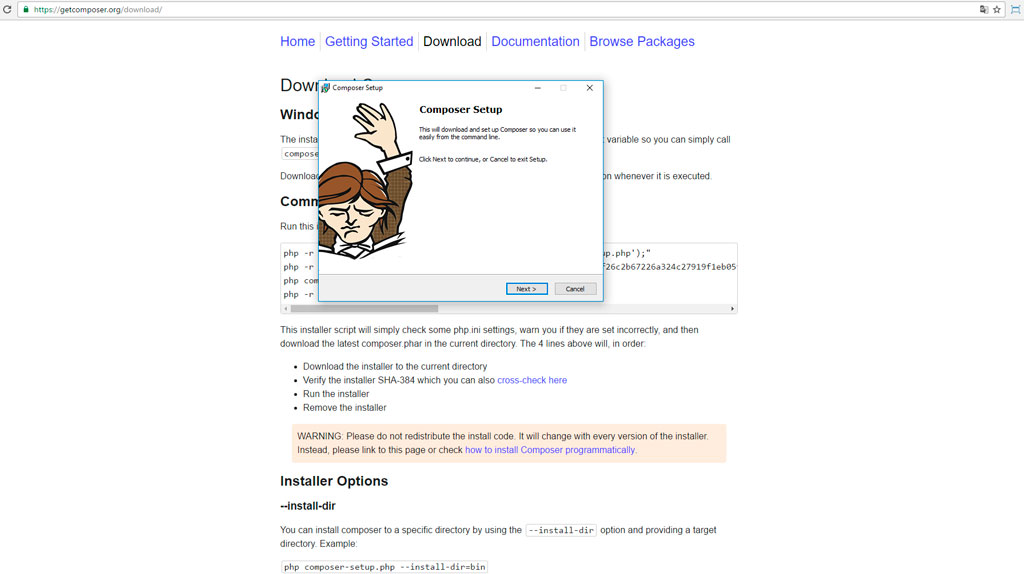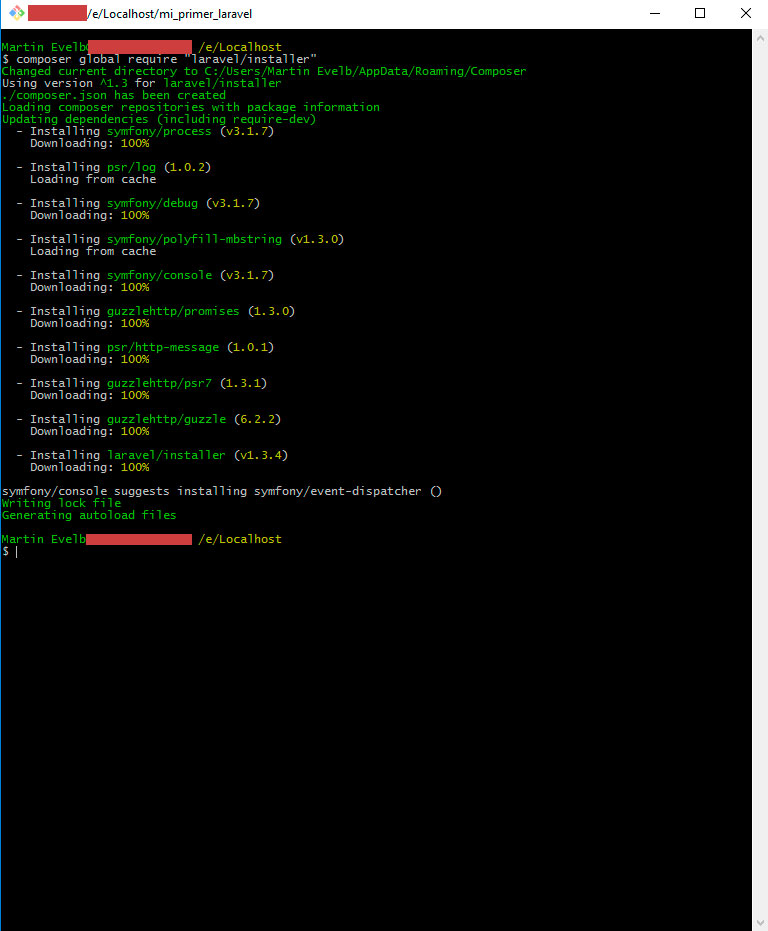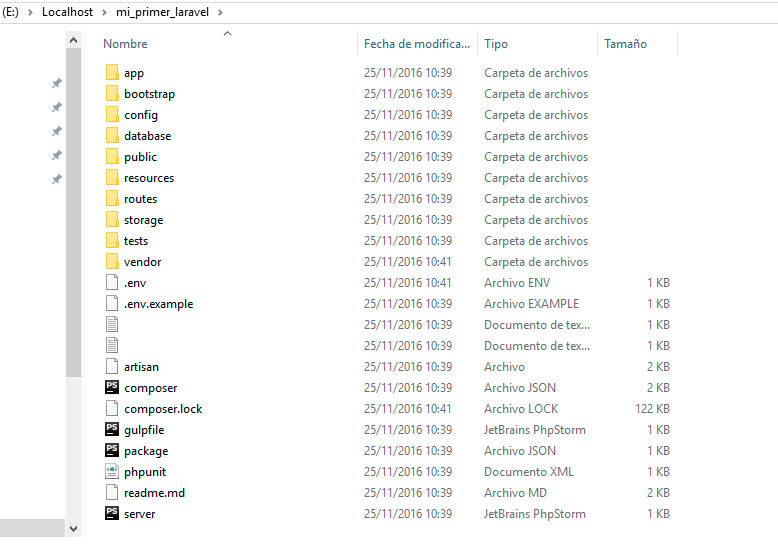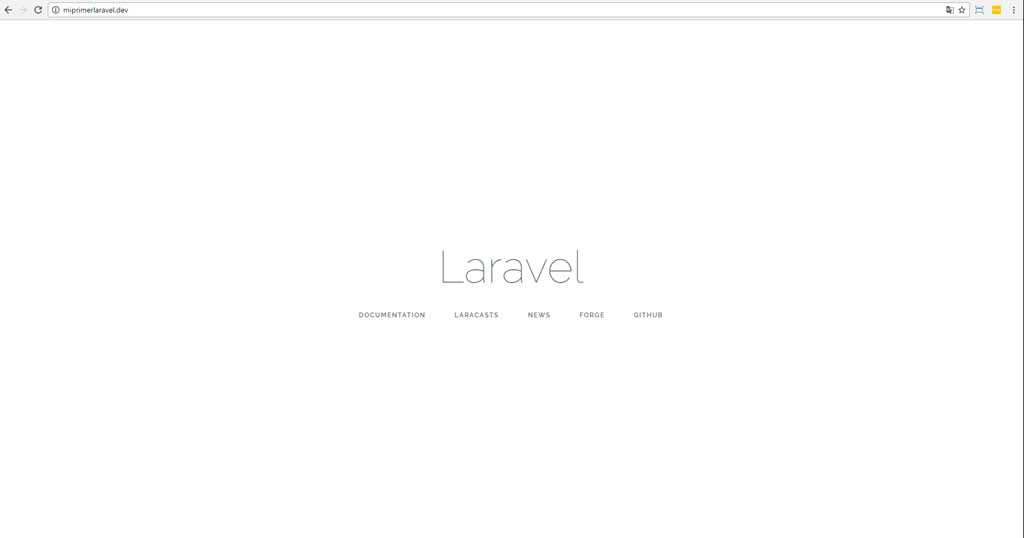Tutorial Laravel – Instalación

Hola a todos. Con el tutorial de hoy comenzamos una serie de tutoriales que ayudarán al desarrollo de aplicaciones web fácil y rápido con el gran framework de PHP Laravel.
A fecha de este artículo, la versión más actual de Laravel es la 5.3, aquel que esté interesado en ver la documentación original, sólo tiene que visitar la documentación oficial
Las diferencias que hay con la versión anterior son escasas, por lo que la curva de aprendizaje será la misma si empiezas desde la 5.3 o la 5.2, la elección es sólo tuya.
Primeros pasos: Instalación de todos los elementos básicos
Los elementos que necesitamos en un principio para la instalación de Laravel serían:
Estos tres elementos son los que necesitaremos para hacer una instalación completa de nuestro proyecto en Laravel. Sólo uno es totalmente necesario, el Composer, los otros dos elementos los necesitamos para que nos faciliten la vida ante cualquier problema, por ejemplo, con la consola de Git podemos hacer una instalación de Laravel sin tener que generar una Key aparte, ya que la genera automáticamente en la misma instalación. Con la consola de Windows, esta Key no se genera como es debido y el proyecto podría no ser instalado correctamente.
Entonces, una vez descargados estos elementos, procedemos a instalarlos. Los pasos que vamos a seguir en estos tutoriales se harán desde un sistema operativo Windows y en un XAMPP como servidor local.
Instalación de GIT
Tras seleccionar el SO en el que se va a instalar Git, deberemos escoger la versión que mejor se adapte a nuestro equipo. Nosotros en concreto seleccionaremos «64-bit Git for Windows Setup».
- En el primer paso de la instalación podemos seleccionar la opción de crear el acceso directo en el escritorio ( es opcional ). Por lo demás con que quede igual ya nos vale
- El segundo paso seleccionaremos «Use Git from the Windows Command Prompt»
- El tercer paso lo dejamos como está, marcado en «Checkout Windows-style, commit Unix-style line endings».
- En los siguientes pasos apretamos «Next» en todas, ya que para lo que vamos a hacer no necesitamos ningún tipo de ajuste diferente. Obviamente, cada uno puede hacer la instalación de Git como más le guste, pero para este caso, con este tipo de instalación es más que suficiente para todo lo que vamos a hacer.
Instalación de Composer
Como podéis comprobar, la instalación, según el sistema operativo se puede hacer de varias maneras. En nuestro caso, para la instalación en Windows descargaremos la última versión de Composer directamente como un ejecutable.
Una vez acabada la instalación ya tenemos el Composer listo para usar desde la consola.
Instalación de Laravel
Bien, una vez tenemos estos dos elementos instalados en nuestro equipo vamos a lo interesante, la instalación de Laravel. Para ello vamos a seguir unos sencillos pasos que, a medida que se vayan repitiendo en futuros proyectos con Laravel se harán más sencillos y entenderás de la importancia de trabajar con tu consola para un desarrollo rápido en Laravel.
Lo primero que vamos a hacer es una carpeta donde vamos a alojar nuestro nuevo proyecto. En este tutorial lo haremos en una carpeta llamada «mi_primer_laravel» dentro de nuestra carpeta «Locahost» . Lo que hemos hecho, fue mover nuestros proyectos a una carpeta fuera del típico htdocs de XAMPP y creamos una ruta nueva desde el vhosts. Este paso no es obligatorio, pero es muy recomendable cuando trabajamos con Laravel, ya que sacaremos todo el potencial de este framework en el desarrollo.
- Abrimos la consola Git Bash y escribimos:
composer global require "laravel/installer"
Si todo sale bien tendría que aparecer algo parecido a esto:
- Ya con el sistema de Laravel preparado para generar los proyectos, vamos otra vez a la consola de Git y tecleamos:
composer create-project --prefer-dist laravel/laravel mi_primer_laravel
Insisto, esto se debe escribir dentro de la carpeta donde vamos a alojar nuestro proyecto, en mi caso es: E:/desarrollo.evelbdesarrollo.es
Una vez creado el proyecto podemos observar como la consola de Git autogenera la Key única que cada proyecto tendrá como una especie de «firma».
Esta es la pinta que presenta el directorio donde instalamos nuestro nuevo proyecto
En tutoriales posteriores de Laravel iremos avanzando en «mi_primer_laravel» e indicaremos la función de cada una de las carpetas que se establecen en el directorio de nuestro proyecto.
Por ahora, sólo tenemos que probar que toda la instalación haya salido bien por lo que vamos a nuestro navegador y probamos:
Si tenemos un vhost creado: http://miprimerlaravel.dev
Si accedemos por desarrollo.evelbdesarrollo.es: http://desarrollo.evelbdesarrollo.es/mi_primer_laravel/public
En pantalla tiene que aparecer esto:
Y hasta aquí la instalación de Laravel. Si quieres saber más y cómo se sigue desarrollando esta aplicación de prueba no dejes de leernos.
En el siguiente tutorial de Laravel, nos centraremos en la conexión con la Base de datos y la creación de tablas, modelos y controladores.
Un saludo y hasta la próxima.